
Norint atkurti kontaktus, pirmiausia nereikia sukurti atsarginės kopijos.
Kontaktų praradimas „iPhone“ nėra katastrofa, jei turite atsarginę kopiją (iTunes arba „iCloud“). Atsarginės kopijos atkūrimas gali užtrukti valandą ar ilgiau, todėl reikia ištrinti viską iš savo iPhone.
Atkūrimas iš „iTunes“ gali būti sudėtingas, jei taip pat sinchronizuojate savo kontaktus su „iCloud“ (tai nėra tas pats, kas „iCloud“ atsarginė kopija). Sinchronizuojama kas kelias sekundes, todėl turite laikinai išjungti „iCloud“ – priešingu atveju „iCloud“ ištrins jūsų kontaktus, kol jūs jų net nematysite.
Dienos vaizdo įrašas
1 žingsnis
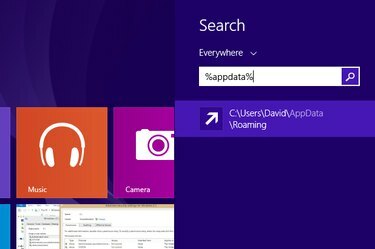
Padarykite „iPhone“ atsarginės kopijos failo kopiją.
Raskite savo iTunes atsarginę kopiją. „Windows 8.1“ jis yra faile „\Users (naudotojo vardas)\AppData\Roaming\Apple Computer\MobileSync\Backup“. Norėdami greitai jį rasti, „Windows“ pradžios ekrane spustelėkite piktogramą „Ieškoti“, įveskite „%appdata%“ ir paspauskite „Return“. Dešiniuoju pelės mygtuku spustelėkite, kad nukopijuotumėte failą, tada dešiniuoju pelės mygtuku spustelėkite tame pačiame aplanke ir įklijuokite, kad sukurtumėte avarinę kopiją.
2 žingsnis
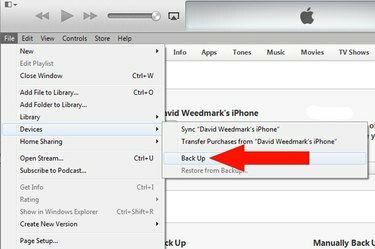
Sukurkite atsarginę „iPhone“ atsarginę kopiją.
Paleiskite iTunes ir įsitikinkite, kad ji atnaujinta į naujausią versiją. Prijunkite iPhone prie kompiuterio. Meniu Failas pasirinkite „Įrenginiai“ ir pasirinkite „Atsarginė kopija“. Jei nematote meniu Failas, paspauskite „Ctrl-B“, kad jį atidarytumėte meniu juostoje.
3 veiksmas
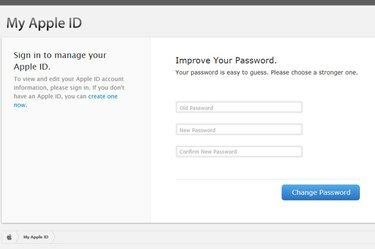
Pakeiskite savo Apple ID slaptažodį.
Jei naudojate „iCloud“, kad sukurtumėte atsargines kontaktų kopijas, eikite į Mano Apple ID. Spustelėkite „Tvarkyti savo Apple ID“, tada prisijunkite ir pakeiskite slaptažodį. Tai neleidžia „iCloud“ sinchronizuoti ir ištrinti kontaktų bet kur kitur, todėl dar neatnaujinkite naujo slaptažodžio „iPhone“.
4 veiksmas
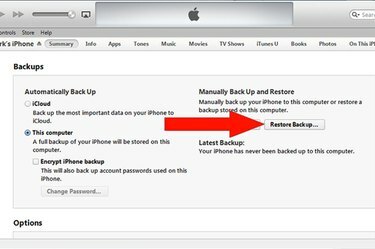
Atkurkite seną atsarginę kopiją.
Spustelėkite iTunes meniu „Failas“, pasirinkite „Įrenginiai“ ir spustelėkite „Atkurti iš atsarginės kopijos“. Vykdykite ekrane pateikiamus nurodymus ištrinkite viską savo iPhone ir atkurkite ją iš senos atsarginės kopijos – tos, kurią padarėte prieš kontaktus ištrintas. Kai duomenų atkūrimas bus baigtas, atjunkite iPhone nuo kompiuterio. Paleiskite „iPhone“ programą „Kontaktai“. Jūsų trūkstami kontaktai turėtų būti ten, kur juos palikote. Jei nenaudojate „iCloud“, viskas baigta.
5 veiksmas
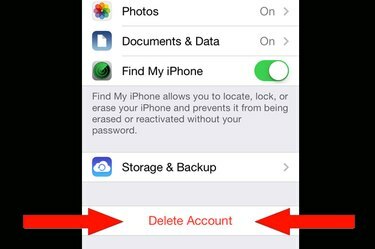
Ištrinkite „iCloud“ paskyrą „iPhone“.
Jei kontaktams sinchronizuoti naudojate „iCloud“, bakstelėkite „Nustatymai“. Pasirinkite „iCloud“ ir bakstelėkite „Ištrinti paskyrą“. Kai būsite paraginti, pasirinkite „Keep on My iPhone“, kad jūsų duomenys nebūtų ištrinti.
6 veiksmas

Atsijunkite nuo „iCloud“ valdymo skydelio.
Jei sinchronizuojate „iCloud“ su kompiuterio kontaktais, kompiuteryje sukurkite naują vartotojo paskyrą Paleiskite „iCloud“ valdymo skydelį ir atsijunkite nuo „iCloud“ paskyros.
7 veiksmas

Sinchronizuokite savo kontaktus su kompiuterio el. pašto programa.
Atsijunkite nuo „Windows“ vartotojo abonemento ir vėl prisijunkite naudodami naują paskyrą. Paleiskite iTunes, prijunkite savo iPhone prie kompiuterio ir pasirinkite iPhone, kai jis pasirodys. Spustelėkite iTunes skirtuką „Informacija“ ir pasirinkite „Sinchronizuoti kontaktus su Outlook“ arba bet kurią naudojamą el. pašto programą. Spustelėkite mygtuką „Sinchronizuoti“.
8 veiksmas

Prisijunkite prie „iCloud“ naudodami naują slaptažodį.
Paleiskite „iCloud“ valdymo skydelį ir prisijunkite naudodami naują „Apple ID“ slaptažodį. Pažymėkite žymės langelį „Kontaktai“, kad įkeltumėte nepažeistus kontaktus į „iCloud“. Kai būsite paraginti, pasirinkite parinktį sujungti duomenis su „iCloud“ paskyra. Kai procesas bus baigtas, prisijunkite prie iCloud.com. Ištrinti kontaktai turėtų būti vėl „iCloud“.
9 veiksmas
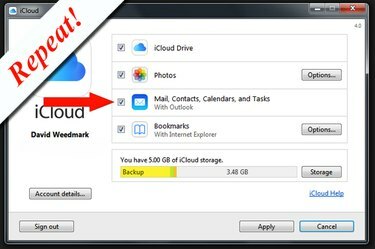
Atsijunkite, prisijunkite, vėl prisijunkite prie „iCloud“.
Atsijunkite nuo „iCloud“ valdymo skydelio. Atsijunkite nuo „Windows“ ir vėl prisijunkite naudodami pagrindinę „Windows“ paskyrą. Dar kartą prisijunkite prie „iCloud“ valdymo skydelio, pasirinkite „Kontaktai“ ir dar kartą sujunkite juos. Dabar visi jūsų kontaktai „iCloud“ ir jūsų kompiuteryje turėtų būti nepažeisti.
10 veiksmas
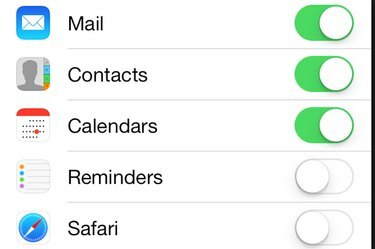
Prisijunkite prie „iCloud“ savo „iPhone“.
„iPhone“ paleiskite „Nustatymai“, pasirinkite „iCloud“ ir prisijunkite naudodami naują „Apple ID“ slaptažodį. Įsitikinkite, kad parinktis „Kontaktai“ įjungta. Viskas. Jūsų trūkstami kontaktai turėtų būti vėl jūsų „iPhone“, kompiuteryje ir „iCloud“, nerizikuodami, kad jie vėl bus automatiškai ištrinti.
Atkūrimas iš „iCloud“ atsarginės kopijos
1 žingsnis

Eikite į „iCloud“ saugyklos ir atsarginės kopijos ekraną.
Paleiskite „iPhone“ nustatymus. Slinkite žemyn ir pasirinkite „iCloud“. Dar kartą slinkite žemyn ir bakstelėkite „Saugykla ir atsarginė kopija“.
2 žingsnis

Patikrinkite, kada buvo paskutinė atsarginė kopija.
Slinkite į saugyklos ir atsarginės kopijos ekrano apačią. Peržiūrėkite paskutinės atsarginės kopijos datą ir laiką. Jei paskutinė atsarginė kopija buvo sukurta prieš kontaktams dingstant iPhone, galite juos atkurti.
3 veiksmas

Ištrinkite visą turinį ir nustatymus ir atkurkite iš atsarginės kopijos.
Bakstelėkite atgalinius mygtukus „iCloud“ ir „Nustatymai“ ir pasirinkite „Bendra“. Slinkite žemyn ir pasirinkite „Atstatyti“. Pasirinkite „Ištrinti viską Turinys ir nustatymai." Jei būsite paraginti, įveskite savo prieigos kodą ir patvirtinkite savo sprendimą bakstelėdami "Ištrinti iPhone" mygtuką. Kai iPhone paleidžiamas iš naujo, vykdykite ekrane pateikiamus nurodymus, kad atkurtumėte iPhone iš paskutinės iCloud atsarginės kopijos.
Patarimas
Jei ištrynėte tik vieną ar du kontaktus ir turite juos savo kompiuteryje, daug lengviau juos atkurti „iPhone“ rankiniu būdu. Atjunkite „Wi-Fi“ maršruto parinktuvą, įjunkite kompiuterį ir atidarykite el. pašto programą. Tada galite atspausdinti kontaktus arba padaryti ekrano kopiją ir rankiniu būdu įvesti kontaktus atgal į „iPhone“ kontaktų programą.



